Tipos de Firmas
Conocé los diferentes tipos de firma que podés utilizar para emitir recetas electrónicas. Te explicamos cuál tiene validez legal, cuál es requerida por algunas farmacias y cómo adjuntarlas en la plataforma.
Tipos de firma y cómo adjuntarlas en tus recetas
Cuando emitís una receta desde DrApp, se abre un formulario para completar los datos del paciente, los medicamentos y la firma. Existen tres tipos de firma posibles:✅Firma Electrónica (adjuntada en la receta por defecto)
- Se genera automáticamente al emitir una receta desde DrApp o Receto.
- La plataforma valida tu identidad, por lo que ya tiene validez legal.
- No tenés que hacer nada extra.
🔒 Todas las recetas en DrApp ya están firmadas electrónicamente, con validez jurídica.
✍️ 2. Firma manuscrita (opcional)
- Algunas farmacias pueden solicitarla como complemento visual.
- Es un trazo manual que podés hacer directamente en la plataforma.
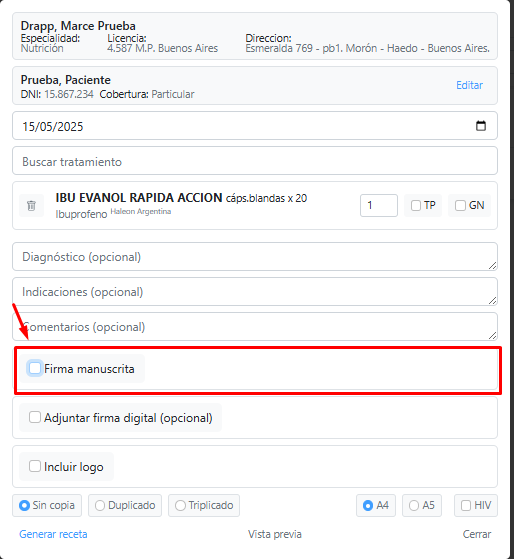
2. Se abrirá un recuadro en blanco para dibujar tu firma con el mouse:
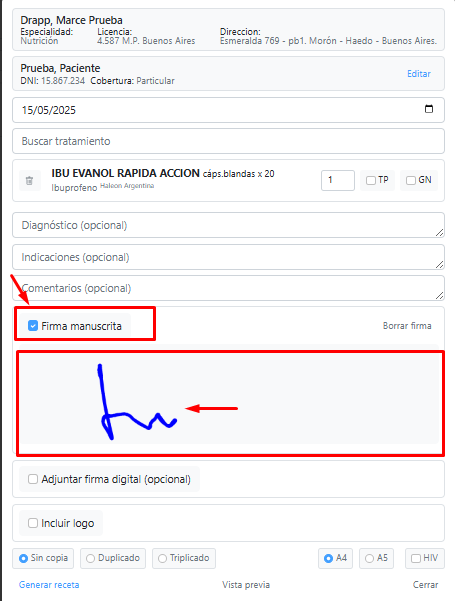
3. Hacé clic en “Generar receta” ¡y listo! Tu firma se guardará en ese dispositivo para futuras recetas.
4. Si necesitás modificar o actualizar la firma, usá la opción “Borrar firma” y podrás generar una nueva firma.
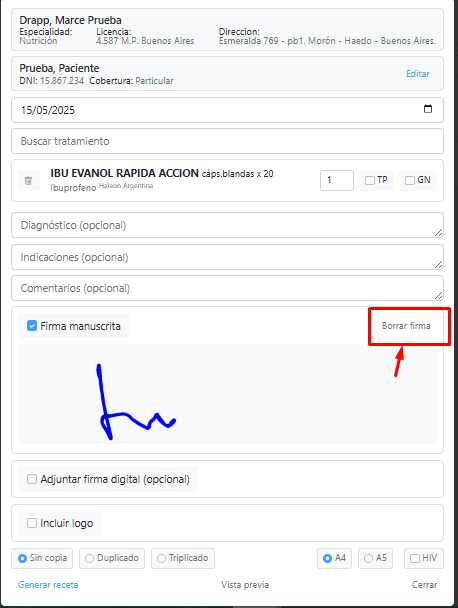
‼️Nota: la firma quedará guardada en el dispositivo en que se haya ingresado, por lo que si cambiás de dispositivo deberás volver a cargarla.
🖋️ Firma digital (opcional)
-
Es un certificado oficial que se tramita por una entidad certificadora.
-
Podés usarla si ya contás con el archivo y clave correspondiente.
-
También tiene validez legal, pero no es obligatoria, ya que DrApp y Receto firman las recetas electrónicamente por defecto.
1. En la receta, seleccioná la opción “Firma digital”.
2. Hacé clic en “Seleccionar certificado”, subí el archivo y escribí la clave o token que te hayan brindado.
3. Finalizá con “Generar receta” ¡y listo! El sistema guardará tu firma en el dispositivo para próximas recetas.
APP MOBILE
1. Desde la sección Pacientes y hacé clic sobre el nombre del paciente al que le vas a generar una receta. Tocá el botón “+ Receta”.
2. Completá todos los datos necesarios y hacé clic en “Siguiente”.
3. Se abrirá un recuadro en blanco para que dibujes tu firma manuscrita con el dedo.
4. Si tenés tu firma digital, tildá la opción correspondiente y cargá el archivo y la clave.
5. Hacé clic en “Generar receta”.
6. ¡Y listo! La receta estará firmada correctamente y podrás enviársela al paciente desde la misma app.
Seguí explorando otros artículos que te pueden interesar:
- Generá y enviá tu primera receta electrónica
- Generar recetas desde la Historia Clínica Electrónica
- Historial de Recetas Electrónicas
- Validez de las Recetas Electrónicas
